Компания Adobe является признанным лидером разработки программного обеспечения. Ее продукт Adobe Audition позволяет создавать и редактировать звуковые файлы. Освоить Adobe Audition можно без особых затрат усилий и времени.

Статьи по теме:
- Как пользоваться программой Adobe Audition
- Как в Adobe Audition сохранить
- Как оставить слова и убрать музыку
Установка и плагины
Скачать программу Adobe Audition вы сможете на официальном сайте компании Adobe. Как и на многие другие продукты («Фотошоп», «Иллюстратор») разработчики предоставляют бесплатный 30-дневный тестовый срок.
Плагины для Adobe Audition — сторонние программы для специализированных задач. Например, если вам требуется обработать джингл для радио или создать звуковую дорожку для мультфильма, можно найти готовое решение, которое облегчит вам редактирование звуковых файлов. Большое количество плагинов вы можете найти на популярном профессиональном ресурсе Promodj.com.
Adobe Audition — Обработка Звука — Запись Голоса, Как Убрать Шум и т.д
Создание пробного файла
Откройте меню «Файл», выберите пункт «Создать новый» (New file). Откроется пустая звуковая дорожка. В меню «Инструменты» добавьте микрофон или имеющийся музыкальный инструмент. Чаще всего Audition используется для редактирования голоса; для создания и редактирования инструментальной музыки желательно использовать специализированные секвенсоры Fruity Loops или Logic.
На столе программы в нижней части появится красная кнопка Rec (запись). Прекратите свою запись нажатием на черный квадратик (Stop). Так вы можете создать свою звуковую дорожку и сохранить ее в формате mp3, ogg или wma.
Объединение треков
Откройте последовательно звуковые файлы, которые вам требуется объединить. Сделать это можно в меню «Файл» (вкладка «Открыть»). Выделите одну из звуковых дорожек (Ctrl + A), скопируйте ее (Ctrl + C) и добавьте в основному файлу (Ctrl + V). Так треки будут объединены последовательно, один за другим. Если же вам нужно провести более «точечное» склеивание, необходимо переходить от одной музыкальной дорожке к другой, прослушивая (Play), захватывая мышью, копируя и вставляя избранные звуки в сборный файл.
Микширование и эффекты
Меню «Эффекты» открывает перед пользователем практически неограниченную свободу действий. Вы можете увеличить громкость песни, используя инструмент Change Volume, поработать с частотой и тональностью. Эффект эха можно добавить работой с эффектом «Реверберация».
Для микширования треков в Adobe Audition необходимо разместить две звуковые дорожки на одном рабочем столе одна под другой. Сделать это можно в разделе «Микширование» меню «Эффекты» с использованием опции «Добавить дорожку» (Add trek). Затем вы можете подобрать эффекты сглаживания, уменьшить громкость на концах дорожек, наложить их друг на друга.
Работа в Adobe Audition с нуля. Основа. Вся база знаний за 21 минуту. Remake
Источник: www.kakprosto.ru
Уроки Adobe Audition 3.0 (От новичка до профи)

Представляем вашему вниманию сборник познавательных уроков по аудиоредактору Adobe Audition. Данный видеокурс рассчитан на новичков и любителей, которые ещё не знают всех возможностей этой прекрасной программы.
Курс обучения представлен в формате видеороликов, в которых детальным образом рассказывается и показывается принцип работы всех функций редактора. Посмотрев все материалы, вы узнаете, какие удивительные возможности скрывает в себе Adobe Audition, и научитесь полностью контролировать звук.
Полный курс состоит из 131 урока общей продолжительностью более 19-ти часов. Так что запаситесь терпением и сконцентрируйтесь на получении знаний, которые помогут вам стать профессиональным звукоинженером.
Ниже мы добавили 12 уроков, чтобы вы могли познакомиться с курсом перед скачиванием полного архива. Смотрите и учитесь =)
Первые 12 уроков курса
В данном уроке объясняется общий принцип работы аудиоредактора Adobe Audition, и рассказывается о его главной функции – мультитреке.
Описание окон редактора. Их назначение и области применения.
Настройка программы для записи звука с микрофона. Воспроизведение и сохранение сделанной аудиозаписи.
Какие инструменты используются для увеличения и уменьшения звуковой дорожки. Смотрим на аудиофайл под микроскопом.
Что такое транспортная панель. Настройка кнопок перемотки, записи, прокрутки и т.д.
Описание вспомогательных индикаторов. Как они помогают при редактировании и записи аудио.
Все способы выделения. Учимся выделять фрагменты записей с повышенной точностью (до 0.001 секунды).
Разбор основных функций контекстного меню основного рабочего пространства.
Как упростить работу с аудиофайлами. Выводим популярные функции на панель быстрого доступа.
Разбор инструмента Adjust selection to zero crossing, или как избавиться от треска и плевков на месте соединения склеенных частей аудиофайла. Меняем частоту, тип (моно, стерео) и глубину разрешения с помощью функции Convert Sample Type.
Что значат спектральный и волновой типы отображения. Их предназначения, преимущества и цели использования.
Что такое панорамный и фазовый дисплеи. Их отличия и области применения.
Полный список уроков
Первое знакомство с Adobe Audition (Общий принцип работы)
Урок 1 — Разбор интерфейса программы
Урок 2 — Запись, воспроизведение и сохранение аудио
Урок 3 — Масштабирование звуковой дорожки
Урок 4 — Свойства курсора и кнопок транспортной панели
Урок 5 — Разбор окон Time, Levels и Status Bar
Урок 6 — Инструменты точного выделения
Урок 7 — Органы управления окна “аудио”
Урок 8 — Добавление ярлыков на рабочую панель
Урок 9 — Устранение щелчков на месте склеивания аудио
Урок 10 — Типы отображения аудио (спектральный и волновой)
Урок 11 — Панорамное и фазовое отображение аудио
Урок 12 — Кнопки выделения каналов.
Урок 13 — Инструменты-курсоры.
Урок 14 — Кнопки включения основных панелей.
Урок 15 -Кнопки включения основных панелей. Часть #2.
Урок 16 — Настройка звукового «железа» в редакторе.
Урок 17 — Инструмент «Инверт» (Invert).
Урок 18 — Эффект «Реверс» (Reverse).
Урок 19 — Эффект «Тишина» (Mute).
Урок 20 — Инструменты » Silence» и «Tones».
Урок 21 — Инструмент «Generate Noise».
Урок 22 — Инструмент «Generate Tones» (Генератор тонов).
Урок 23 — Инструмент «Frequency Analysis» (Анализатор частотного спектра).
Урок 24 — Инструмент «Phase Analysis» (Анализатор фазы).
Урок 25 — Инструмент «Amplitude Statistics» (Статистика амплитуды).
Урок 26 — Эффект «Amplify» (Предусилитель).
Урок 27 — Эффект «Amplify/Fade» (Process).
Урок 28 — Эффект «Dynamics Processing» (Динамическая обработка).
Урок 29 — Эффект «Envelope» (Огибающая).
Урок 30 — Эффект «Hard Limiter» (Жёсткий ограничитель).
Урок 31 — Эффект «Multiband Compressor» (Многоканальный компрессор).
Урок 32 — Эффект «Normalize» (Нормализация).
Урок 33 — Эмулятор лампового компрессора.
Урок 34 — Эффект «Analog Delay» (Аналоговая задержка).
Урок 35 — Эффект «Delay».
Урок 36 — Эффекут «Dynamic Delay» (Динамическая задержка).
Урок 37 — Эффект «Echo» (Эхо).
Урок 38 — Эффект «Echo Chamber».
Урок 39 — Эффект «Mulpitap Delay».
Урок 40 — Эффект «Graphic EQ» (графический эквалайзер).
Урок 41 — Эффект «Dinamic EQ».
Урок 42 — Эффект «FFT Filtr».
Урок 43 — Эффект «Notch Filter» (режекторный фильтр).
Урок 44 — Эффект «Parametric Equalizer».
Урок 45 — Эффект «Quick Filter».
Урок 46 — Эффект «Scientific Filters» (Научные фильтры).
Урок 47 — «Chorus effect» (Эффект Хор).
Урок 48 — Эффект «Flanger».
Урок 49 — Эффект «Sweeping Phaser».
Урок 50 — Инструмент «Adaptive Noise Reduction».
Урок 51 — Инструмент «Automatic click remover».
Урок 52 — Инструмент «Auto_Phase_Correction».
Урок 53 — Инструмент «Click/Pop Eliminator».
Урок 54 — Инструмент «Clip Restoration».
Урок 55 — Инструмент «Hiss Reduction».
Урок 56 — Инструмент «Noise Reduction».
Урок 57 — Эффект «Convolution Reverb».
Урок 58 — Эффект «Full Reverb».
Урок 59 — Эффект «Reverb».
Урок 60 — Эффект «Studio Reverb».
Урок 61 — Эффект «Convolution effect».
Урок 62 — Эффект «Distortion».
Урок 63 — Эффект «Guitar Suite».
Урок 64 — Эффект «Binaural Auto Panner».
Урок 65 — Эффект «Center Channel Extractor».
Урок 66 — Эффект «Graphic Panner».
Урок 67 — Эффект «Pan/Expand».
Урок 68 — Эффект «Stereo Expander».
Урок 69 — Эффект «Stereo Field Rotate» и «Stereo Field Rotate (process)».
Урок 70 — Эффект «Pitch Bender».
Урок 71 — Эффект «Pitch Correction».
Урок 72 — Эффект «Pitch Shifter».
Урок 73 — Эффект «Stretch» (Растяжение-сжатие).
Урок 74 — Подключение DX и VST плагинов.
Урок 75 — Меню «File».
Урок 76 — Меню «File» (часть 2) «Import Bitmap».
Урок 77 — Меню «File» (часть 3) «s».
Урок 78 — Меню «File» (часть 4) «Batch Processing».
Урок 79 — Меню «File» (часть 5) — «File Info» и «XMP Info».
Урок 80 — Меню «File» (часть 6).
Урок 81 — Меню «Edit» (часть 1).
Урок 82 — Меню «Edit» (часть 2) «Zero Crossings».
Урок 83 — Меню «Edit» (часть 3) «Find Beat».
Урок 84 — Меню «Edit» (часть 4). Функция «Auto-mark».
Урок 85 — Меню «Edit» (часть 5) «Snapping».
Урок 86 — Меню «Edit» (часть 6) «Adjust Sample Rate».
Урок 87 — Меню «Edit» (часть 7) «Convert Sample Type».
Урок 88 — Меню «Edit» (часть 8) «Keyboard shortcuts and MIDI triggers»
Урок 89 — Меню «View».
Урок 90 — Меню «Favorites».
Урок 91 — Меню — «Options».
Урок 92 — Меню — «Window» («Окна»).
Урок 93 — Системные настройки «Preferences».
Урок 94 — Системные настройки «Preferences» (Часть 2).
Видеокурс по устройству и работе вида «Мультитрек» (Multitrack) редактора «Adobe Audition»
Урок 1 — Знакомство с видом «Мультитрек».
Урок 2 — Принцип мультитрек-сессии.
Урок 3 — Принцип работы с аудиоклипами.
Урок 4 — Создание новой мультитрек-сессии.
Урок 5 — Запись аудиотрека. «Мастрер-Трек».
Урок 6 — Свойства трека и микшера».
Урок 7 — Контекстное меню трека.
Урок 8 — Контекстное меню аудиоклипа (Часть 1).
Урок 9 — Контекстное меню аудиоклипа (Часть 2).
Урок 10 — Меню «File» («Файл»).
Урок 11 — Меню «Edit».
Урок 12 — Иконки на панели инструментов.
Урок 13 — Меню «View».
Урок 14 — Эффект «Envelope Follower».
Урок 15 — Эффект «Frequency Band splitter».
Урок 16 — Эффект «Vocoder».
Урок 17 — Меню «Options».
Урок 18 — Меню » Window».
Скачать весь курс
Источник: 4creates.com
настройка звука в ADOBE AUDITION
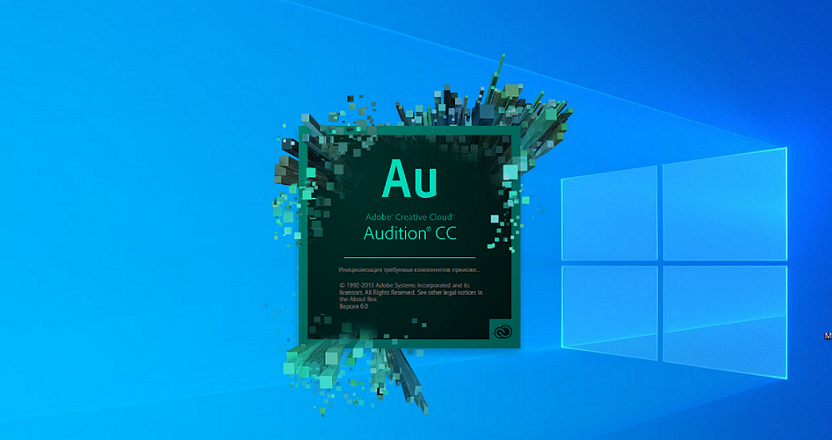
Adobe Audition — это комплексный набор инструментов для работы со звуком, который включает в себя поддержку нескольких звуковых дорожек, отображение формы волны, спектральный анализ и позволяет создавать, микшировать, редактировать и восстанавливать аудиоконтент. Это эффективное решение позволяет ускорить видеомонтаж и доработку аудиоконтента, создавать качественные миксы с безупречным звуком.
С помощью приложения Adobe Audition CC можно создавать и выпускать аудио высокого качества. Все имеющиеся в Adobe Audition CC функции и эффекты способствуют созданию высококлассных аудиофайлов профессионального уровня. Решение Adobe Audition CC включено в комплект программного обеспечения Creative Cloud, что предоставляет подписчику существенные преимущества.
Благодаря Creative Cloud, можно систематизировать настройки своей рабочей среды на разных компьютерах и мобильных устройствах, с помощью синхронизации параметров. Настройка звука в ADOBE AUDITION , на мой взгляд, очень проста. Поэтому я использую эту программу для настройки звука для записи с микрофона.
Настройка звука в ADOBE AUDITION производится очень просто.
Открываете в программе свой звук
Или же если хотите писать звук
Создаете новый файл
в панеле слева нажимаем на стрелочку
выбираем параметрик еквалайзер
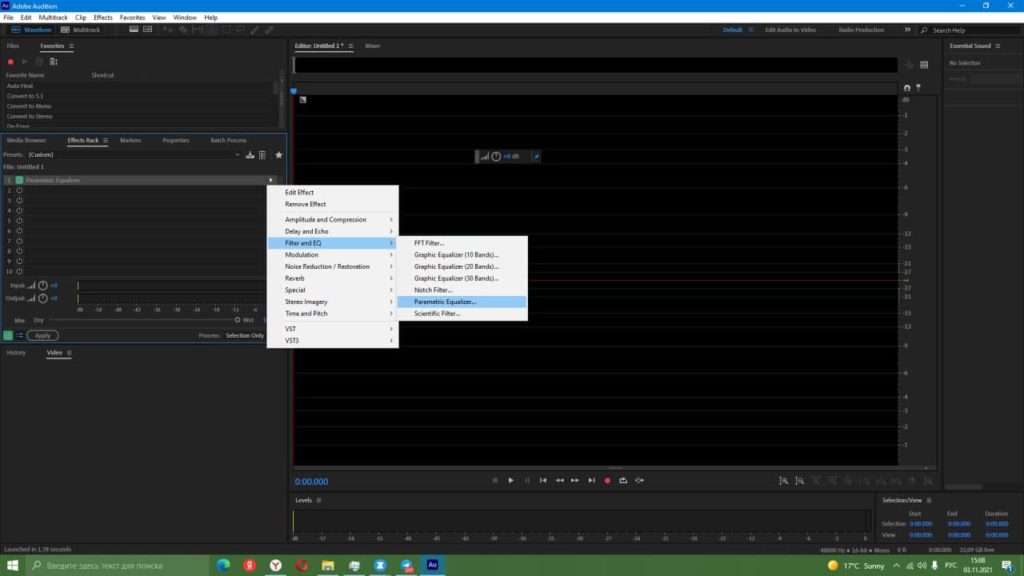
Делаете вот такие настройки
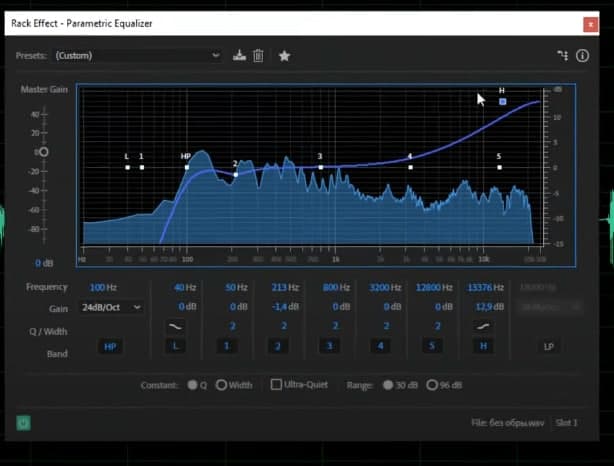
далее вторая стрелочка ниже
так же само открываем вот как на скрине
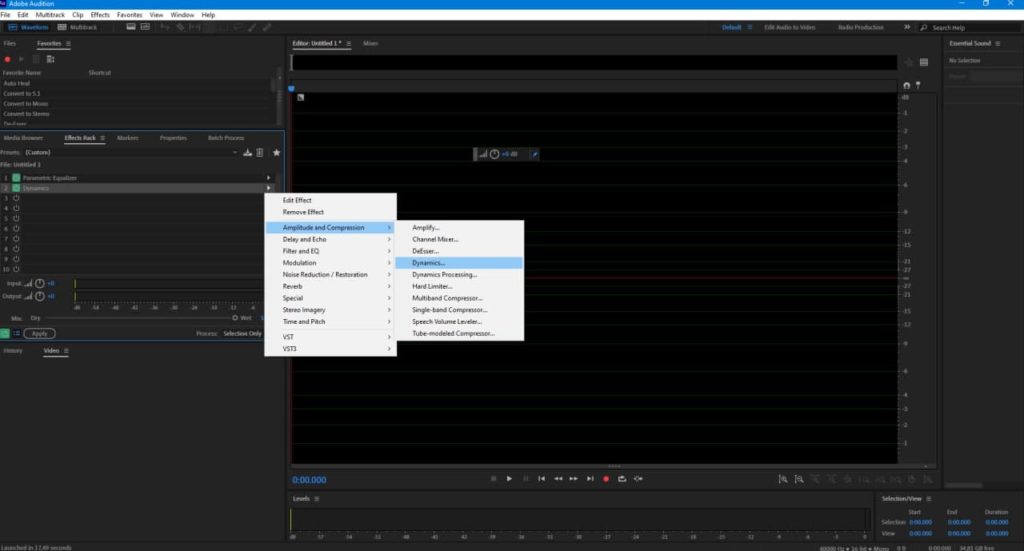
все настройки я делаю вот такие
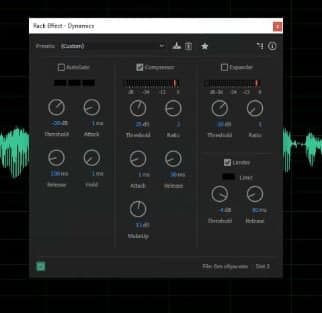
жмем вот эту кнопку
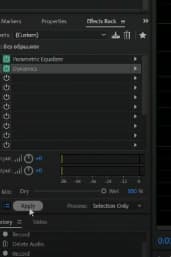
тем самым применяя эффекты
и радуемся изменениям
если мало четкости и звонкости
после применения эффектов
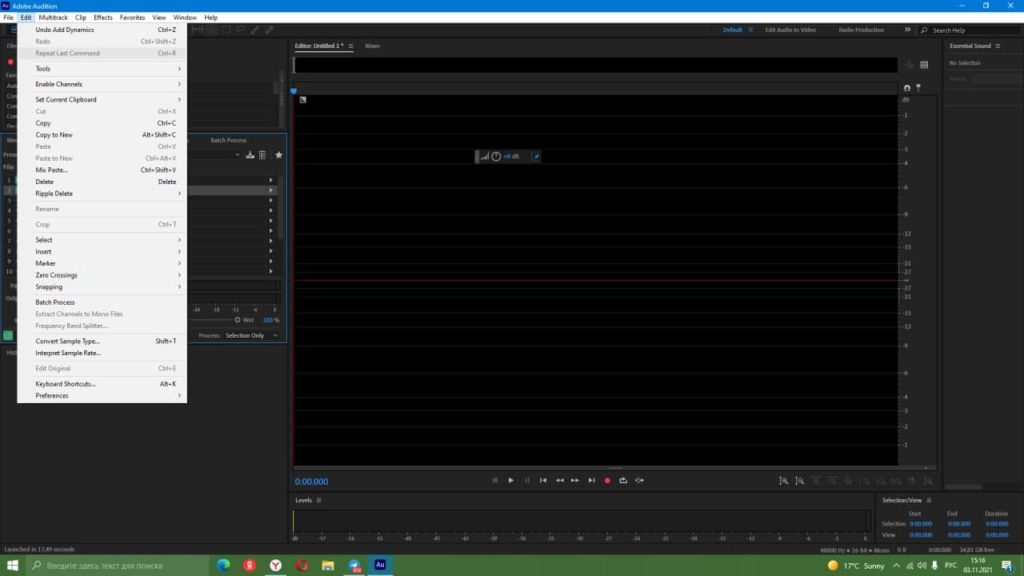
тем самым применив эффекты дважды
Прослушать какие различные эффекты голоса получаются, можете по ссылке ниже
Источник: novinfo.ru